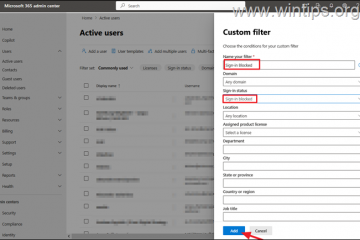Perlu terjemahan cepat untuk menu, sembang, atau laman web penuh? Google Translate berfungsi di seluruh teks, suara, kamera, dan seluruh laman web, tetapi kebanyakan orang terlepas mod terpantas untuk keadaan. Panduan ini menunjukkan cara terbaik untuk menggunakannya di web dan telefon, ditambah di luar talian, dalam aplikasinya, dan tip privasi.
Sebelum anda memulakan
memasang atau mengemas kini aplikasi Google Translate pada telefon anda. Tetapkan dari dan ke bahasa; Tambah auto-retect untuk teks campuran. (Pilihan) Log masuk dengan akaun Google anda untuk menyegerakkan buku frasa anda merentasi peranti. Muat turun bahasa untuk kegunaan luar talian di dalam aplikasinya. Benarkan kebenaran mikrofon dan kamera jika anda merancang untuk menggunakan mod suara atau kamera. Pada Android, aktifkan”Ketik untuk menterjemahkan”untuk gelembung segera melalui teks yang disalin.
1) Terjemahkan teks dalam penyemak imbas anda (terpantas di desktop)
Buka translate.google.com, tampal atau taipkan teks, dan pilih bahasa anda. Gunakan ikon penceramah untuk mendengar sebutan, butang salinan untuk menggunakan semula hasilnya, dan ikon swap untuk membalikkan arahan dengan cepat. Pintasan papan kekunci: Ctrl/Cmd+C untuk menyalin hasil anda dengan segera selepas terjemahan.
2) Terjemahkan teks dalam aplikasi mudah alih
buka aplikasi dan ketik teks . Pilih bahasa di bahagian atas atau simpan pengesan auto di sebelah kiri. Jenis atau tampal teks; lama untuk memilih dan menyesuaikan diri. Ketik pembesar suara untuk mendengarnya membaca dengan kuat; Ketik butang salinan/saham untuk menggunakannya semula di tempat lain.
Mengapa menggunakannya: ketepatan terbaik untuk perenggan, tanda, dan coretan sembang yang boleh anda pilih dan tampal. Mod (ceramah bebas tangan)
ketuk perbualan dalam aplikasinya. Pilih kedua-dua bahasa; Tetapkan auto untuk pengesanan automatik semasa setiap orang bercakap. Bercakap secara semula jadi. Aplikasi ini menyalin dan bercakap dengan kuat.
Mengapa menggunakannya: Back-and-forth masa nyata apabila anda bercakap dengan seseorang secara langsung.
Ketik Camera . Titik pada teks untuk Overlay Live atau ketik shutter untuk ditangkap. Gunakan pilihan imbasan apabila anda memerlukan ketepatan yang lebih tinggi-menyoroti garis yang tepat untuk diterjemahkan. Untuk imej yang sedia ada, pilih import dan pilih foto dari galeri anda.
Mengapa menggunakannya: terjemahan visual Apabila anda tidak dapat menyalin menu teks-restaurant, tanda jalan, poster.
Gunakan Text , Camera , atau Voice seperti kelajuan biasa dan ketepatan dikurangkan tetapi boleh dipercayai untuk asas-asas.
NOTA: Muat turun pek di hadapan perjalanan di Wi-Fi; Kemas kini adalah besar.
6) Terjemahkan di dalam aplikasi lain
Android-Ketik untuk menterjemahkan: Hidupkannya dalam tetapan aplikasi. Salin mana-mana teks dan ketik gelembung Terjemahkan pada skrin untuk melihat lapisan mini tanpa meninggalkan aplikasi semasa anda. Dalam bahasa lain, Chrome menawarkan untuk diterjemahkan secara automatik. Jika anda tidak melihat prompt, klik kanan halaman dan pilih Terjemahan ke [bahasa anda]. Pin ikon terjemahan untuk menukar bahasa dengan cepat.
Chrome On Mobile: Buka halaman, ketik bar terjemahan di bahagian bawah, dan pilih bahasa anda. Gunakan sentiasa diterjemahkan untuk tapak atau bahasa tertentu.
8) Simpan dan Susun Buku Frasa anda
Selepas menterjemahkan, ketik ikon bintang untuk menyimpan frasa biasa. Buka disimpan (atau FrasaBook ) untuk mengkaji, mencari, dan bermain audio dengan cepat.
Mengapa menggunakannya: Bina glosari peribadi untuk perjalanan, skrip sokongan pelanggan, atau mesej berulang.
9) Input Tulisan & Keyboard
Anda juga boleh beralih ke papan kekunci khusus bahasa untuk cadangan yang lebih tepat. Ringkasan lebih selamat daripada data mentah. Gunakan imbasan kamera untuk ketepatan: Live Overlay pantas tetapi boleh terlepas butiran; Imbas membolehkan anda memilih baris yang tepat. Konteks minda: Kalimat pendek dan jelas diterjemahkan lebih baik. Tambah kata nama yang tersirat. Periksa nama & alamat: kata nama yang betul sering tidak memerlukan terjemahan; Bandingkan dengan asal. Muat turun sebelum anda pergi: Pek luar talian memastikan menu dan tanda-tanda masih diterjemahkan tanpa perayauan.
Petua
Tip Pro: Dalam mod perbualan, ketik mikrofon sekali dan jeda antara ayat-ucapan yang rapid mengurangkan ketepatan. Tip Pro: bintang yang sering digunakan frasa seperti salam, arahan, dan alahan untuk bertindak balas dengan lebih cepat. tip pro: Untuk dokumen, ambil gambar yang mantap, lit; Sudut dan silau menyakiti ketepatan OCR.
Soalan Lazim
Adakah Google Translate Free? Ya untuk kegunaan pengguna di web dan mudah alih. Caj hanya dikenakan kepada API Terjemahan Awan yang difokuskan oleh pemaju.
Adakah ia berfungsi di luar talian? Ya, jika anda memuat turun bahasa terlebih dahulu. Sesetengah ciri (seperti overlay kamera hidup dan kualiti suara) adalah terhad di luar talian.
Seberapa tepatnya? Sangat baik untuk pasangan bahasa biasa dan ayat pendek; Jargon idioms, slang, dan teknikal mungkin memerlukan penyuntingan. Alat dokumen khusus berfungsi lebih baik untuk pemformatan berat.Ringkasan
Gunakan laman web untuk teks copy-pasta cepat di desktop. Gunakan mod teks aplikasi untuk perenggan di mana sahaja. Gunakan perbualan untuk ucapan dua hala secara langsung. Gunakan kamera / imbasan untuk menu dan tanda. Muat turun bahasa untuk kegunaan luar talian. Dayakan terjemahan dalam apl (ketik untuk menterjemahkan/lembaran saham). Biarkan Chrome menerjemahkan seluruh laman web. Simpan frasa ke buku frasa dan privasi minda anda untuk kandungan sensitif.
Kesimpulan
Pilih mod yang sepadan dengan situasi anda: Web atau aplikasi untuk teks, perbualan untuk ucapan, kamera/imbasan untuk teks dunia nyata, dan krom untuk halaman penuh. Dengan pek luar talian dan buku frasa kecil, anda akan mengendalikan kebanyakan senario perjalanan dan kerja dengan serta-merta. Sekiranya ketepatannya penting, memudahkan ayat, imbas foto lit yang baik, dan nama dan alamat dua kali sebelum anda menghantar.